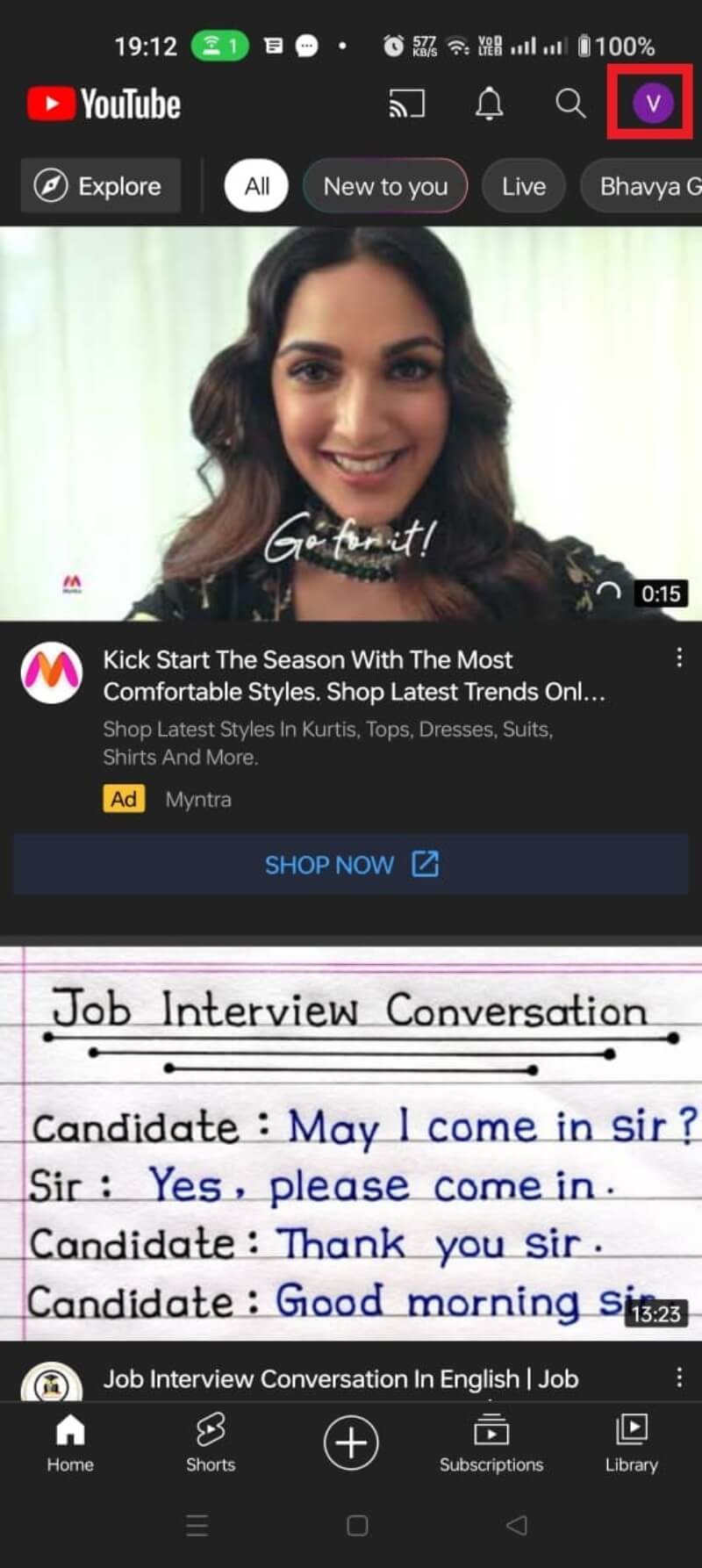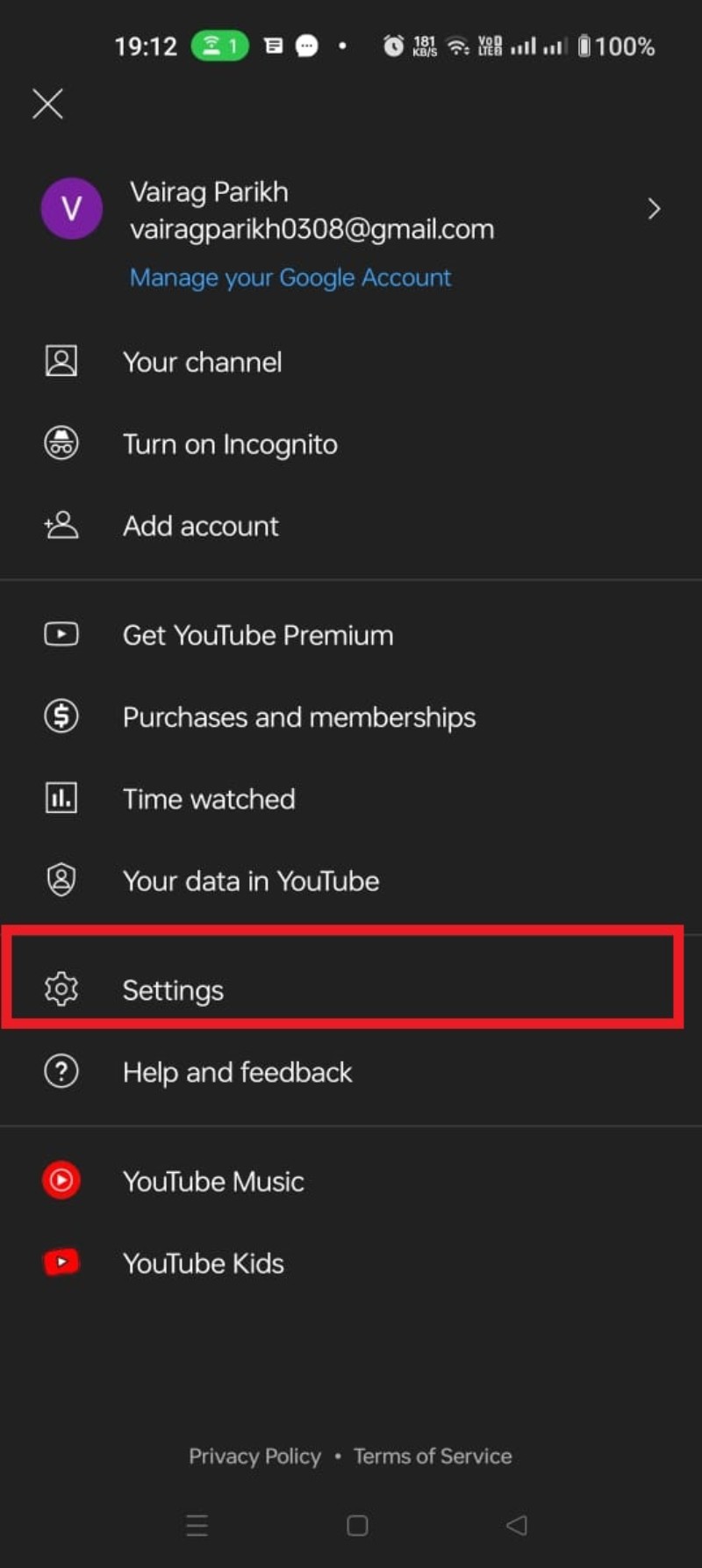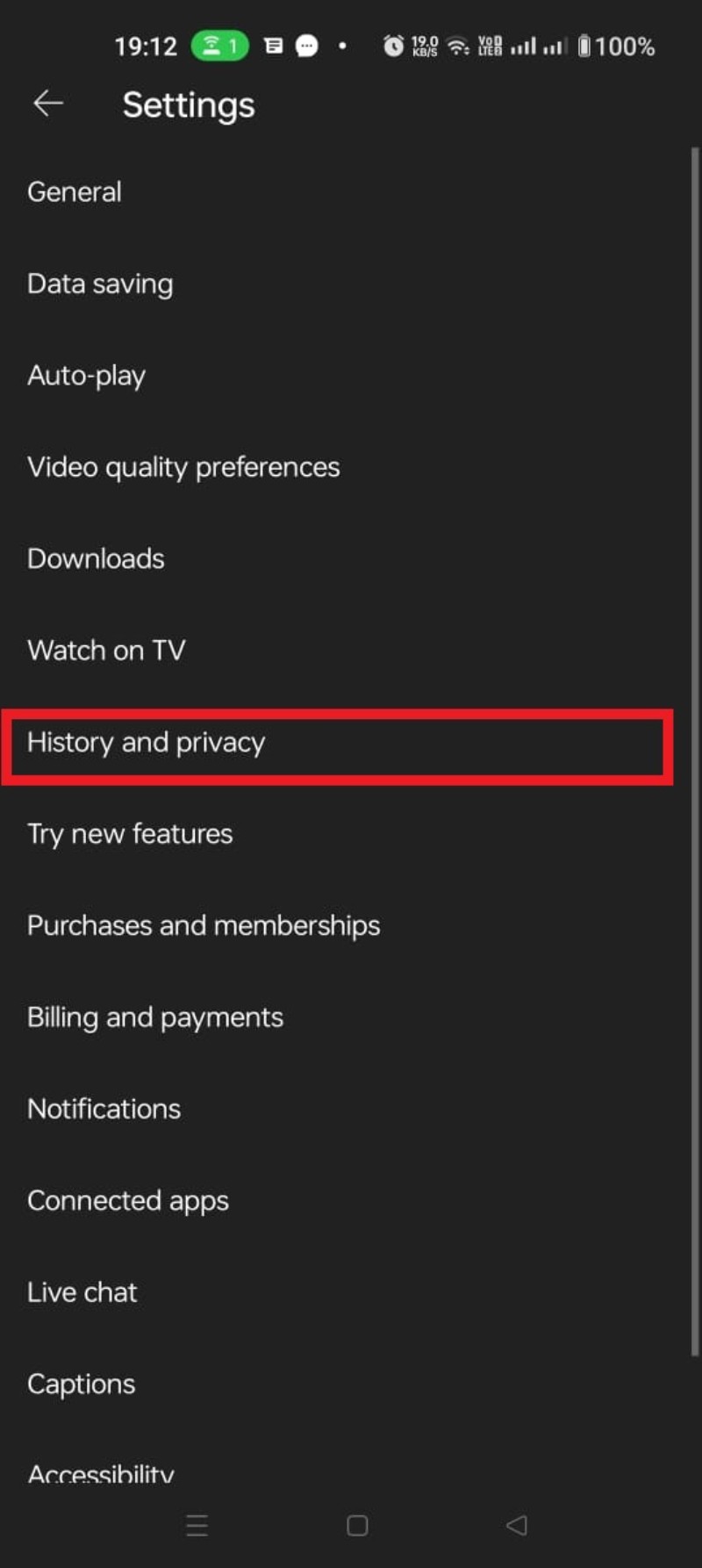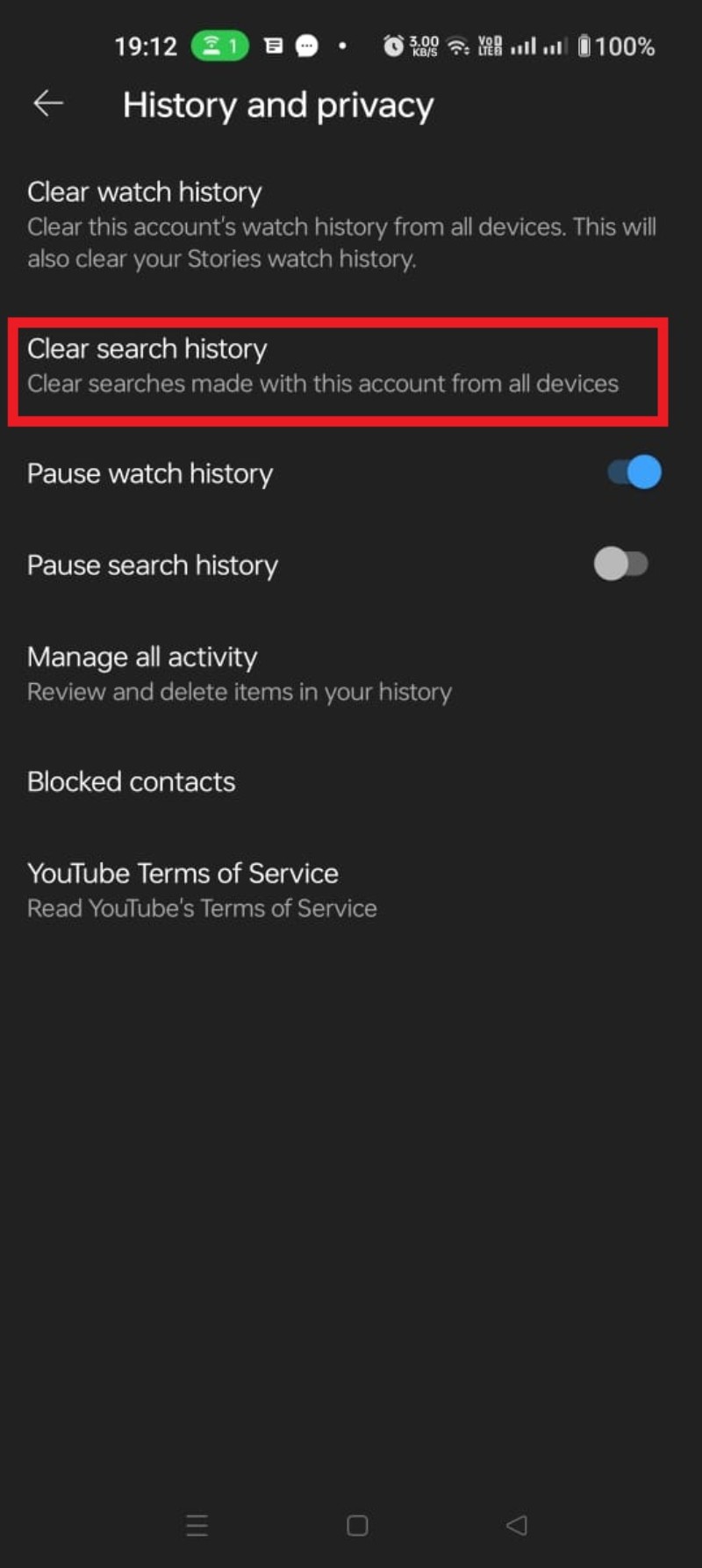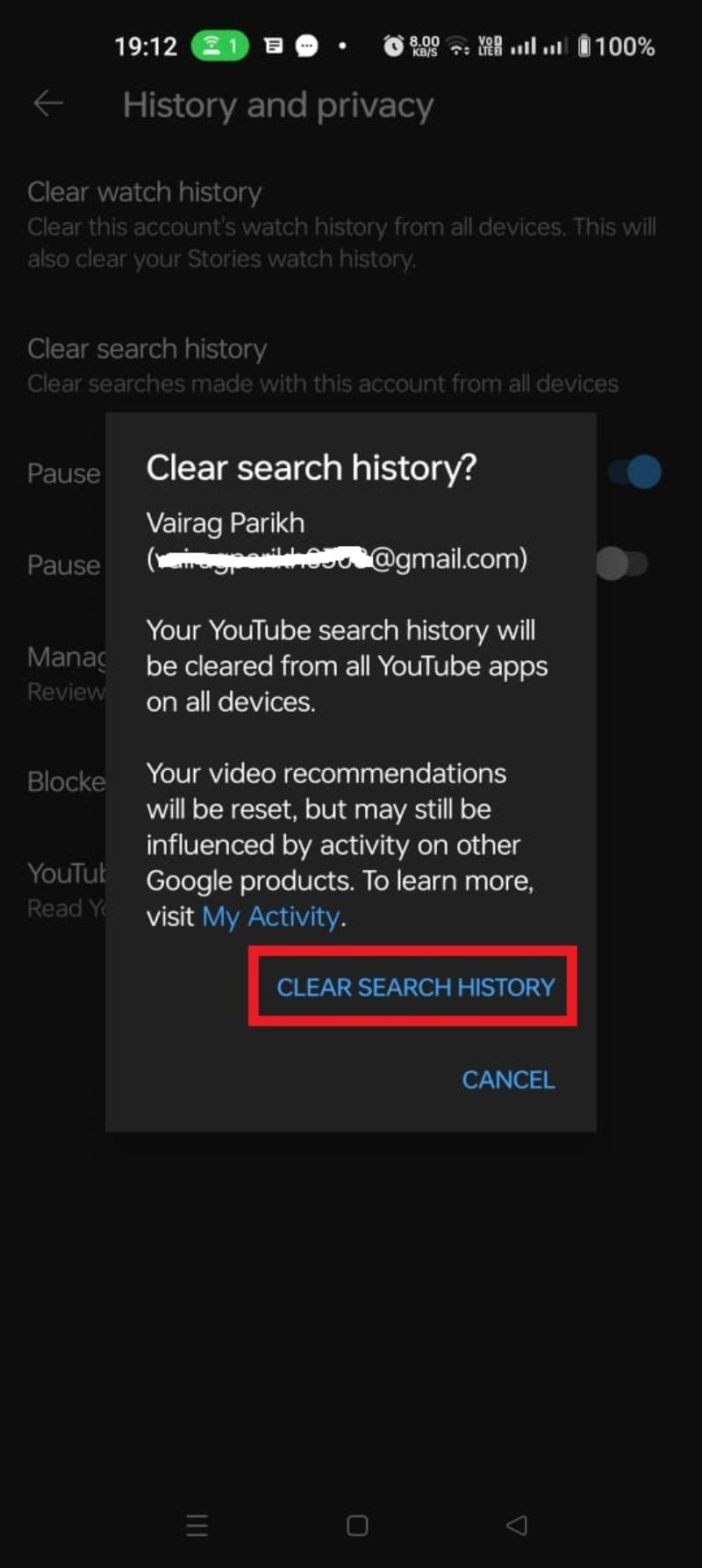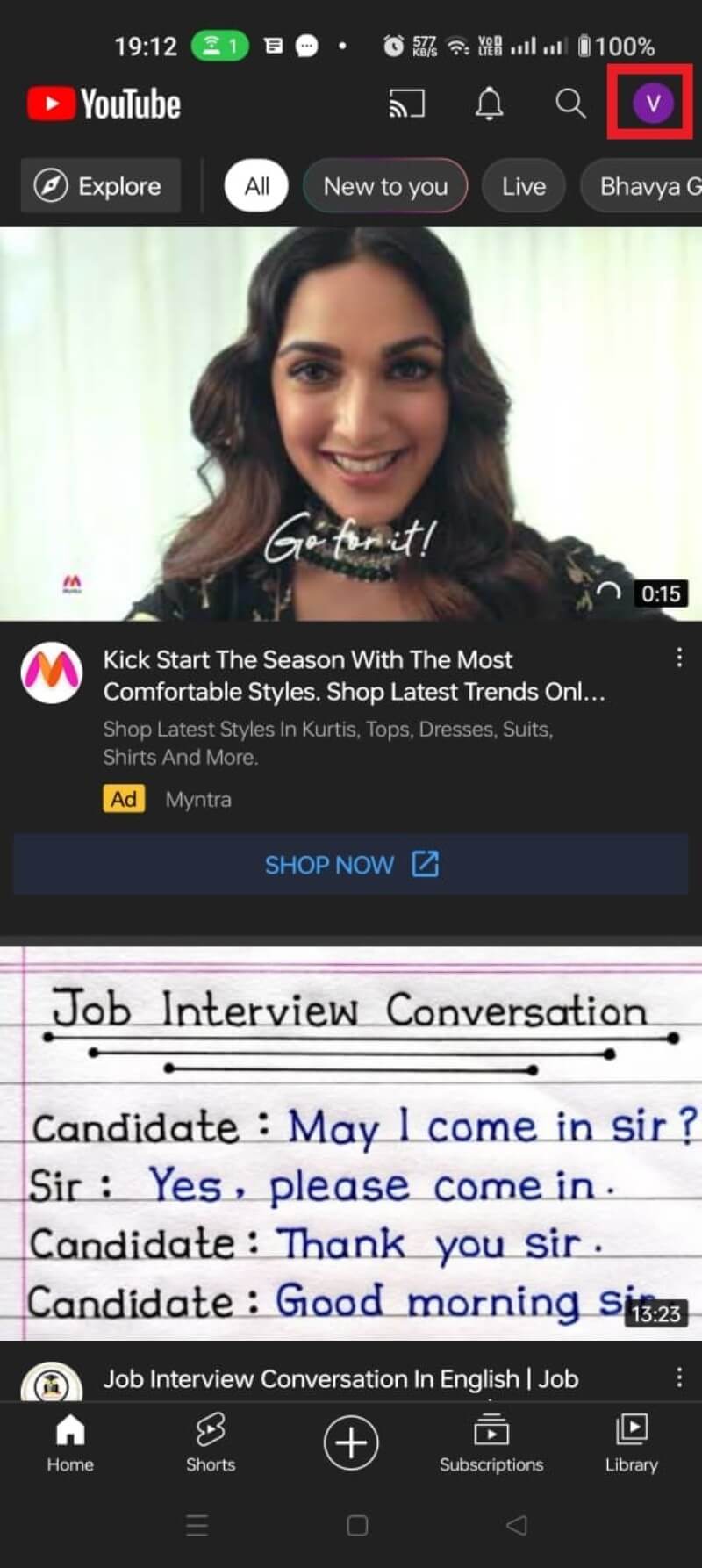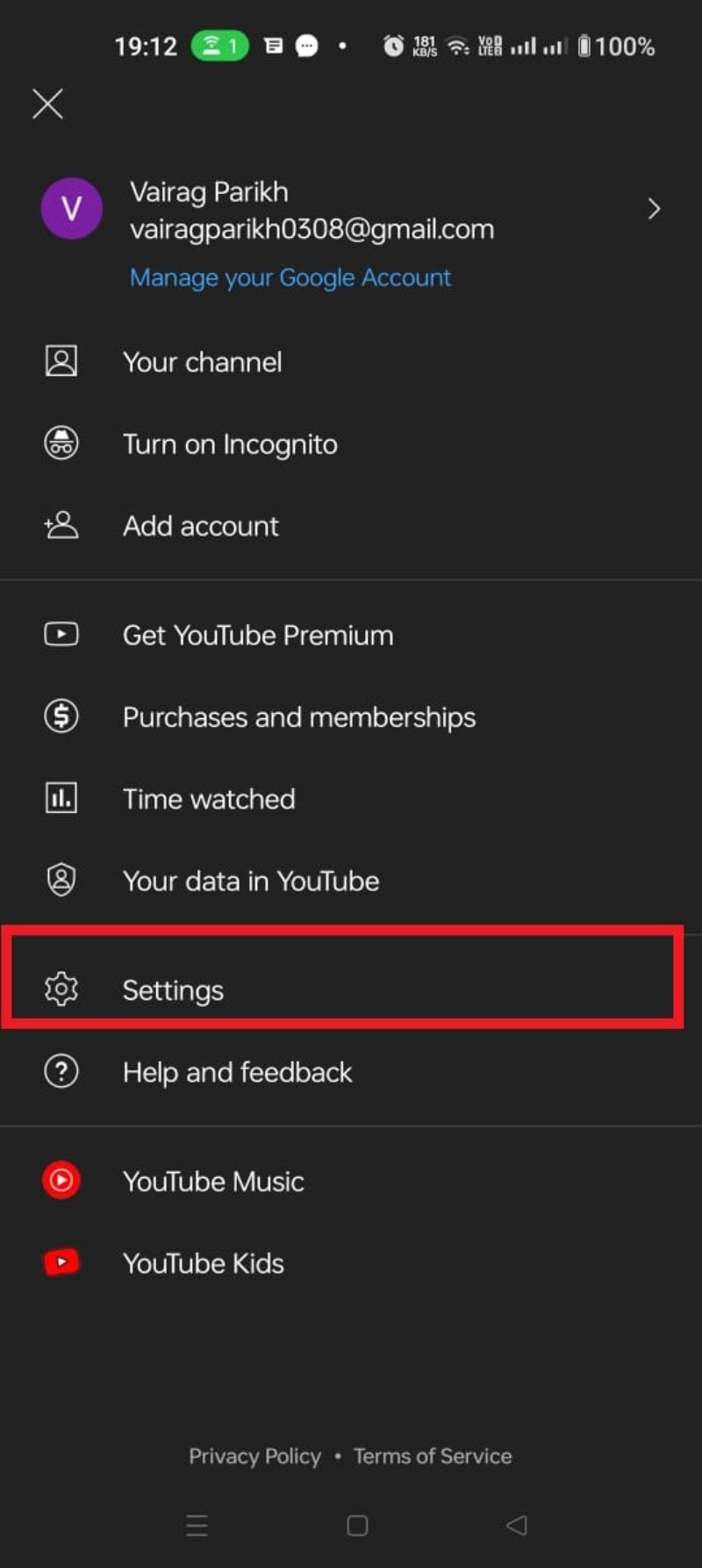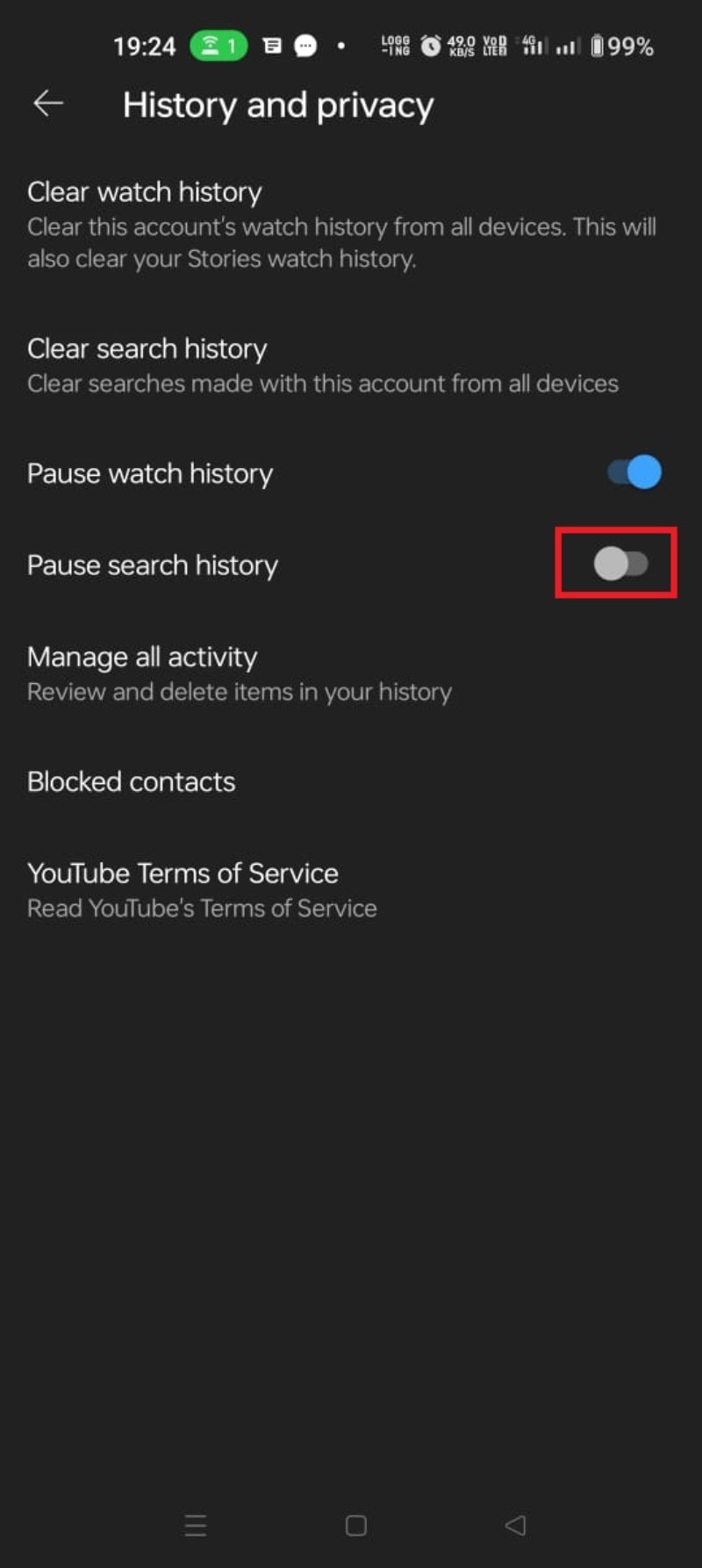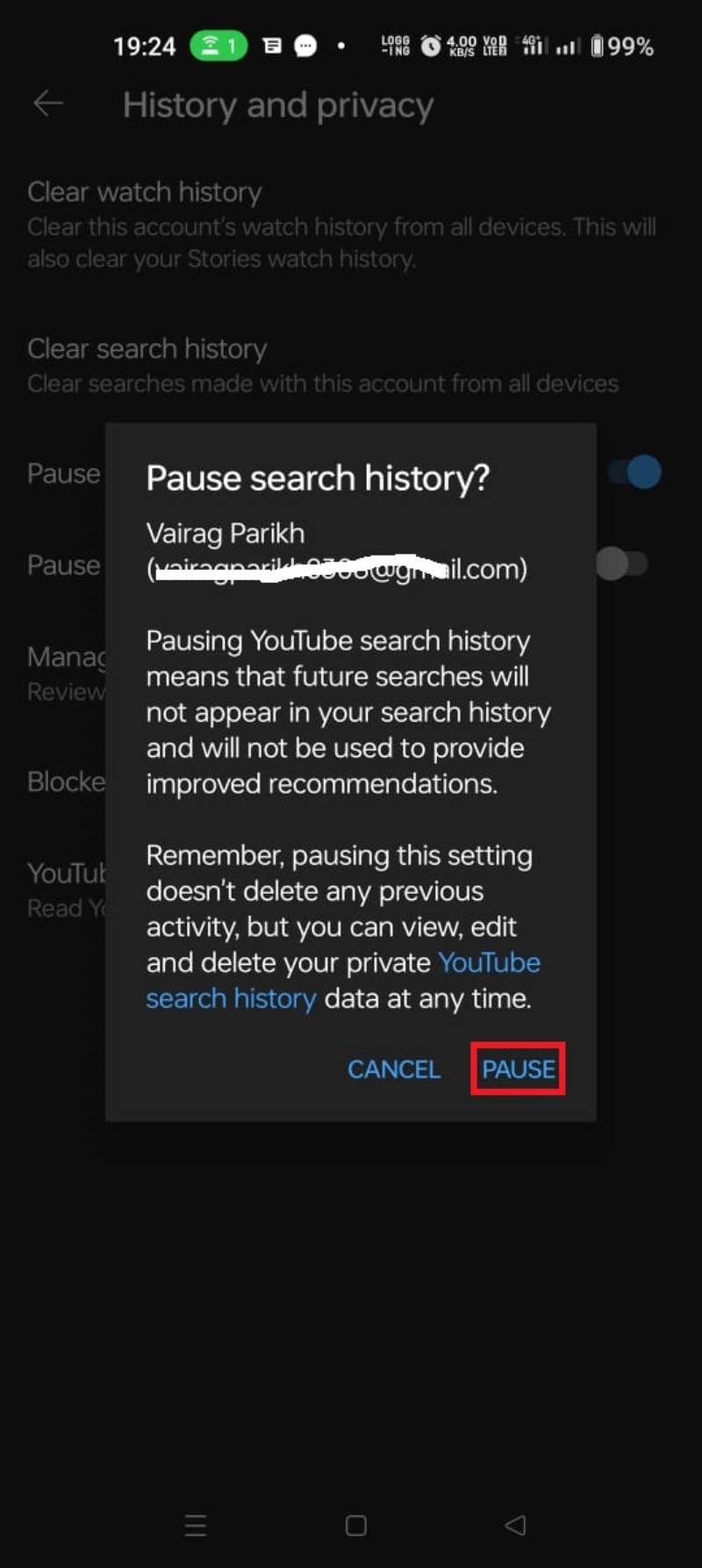Come visualizzare ed eliminare la cronologia delle ricerche di YouTube [2022]
Pubblicato: 2022-09-10YouTube è uno dei più grandi siti di streaming video. Ogni minuto vengono caricate circa 500 ore di contenuti sul gigante dello streaming. A differenza di Netflix e di altri giganti dello streaming, YouTube è gestito da creatori di contenuti indipendenti. Di conseguenza, la ricerca e la scoperta sono parti essenziali di YouTube.
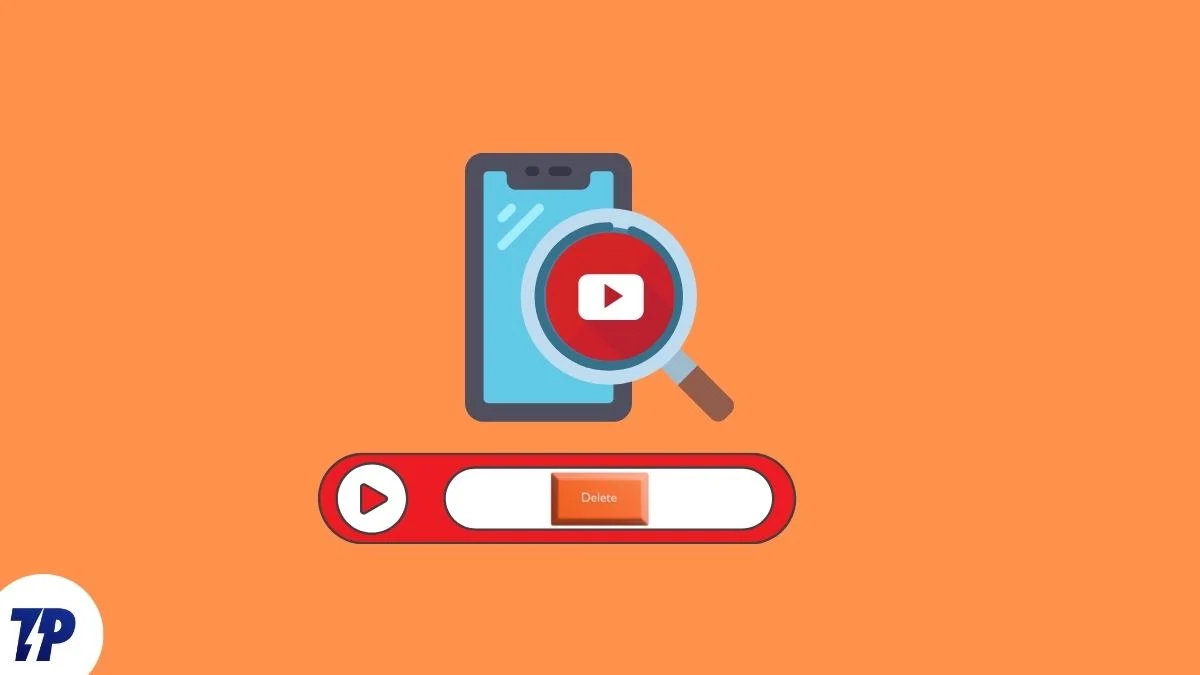
Pertanto, YouTube memorizza l'attività di uno spettatore sulla piattaforma per curare contenuti personalizzati. YouTube tiene traccia e memorizza componenti dell'attività dell'utente come commenti, cronologia delle ricerche e cronologia visualizzazioni. Gli utenti possono gestire questi dati per proteggere la propria privacy, in quanto possono visualizzare ed eliminare la cronologia delle ricerche e delle visualizzazioni di YouTube.
La cronologia delle ricerche è utile perché memorizza le ricerche precedenti che l'utente può utilizzare come riferimento futuro. Tuttavia, alcuni potrebbero considerare questa un'invasione della privacy. Pertanto, gli utenti hanno la possibilità di eliminare la cronologia delle ricerche di YouTube. Se sei troppo paranoico, puoi impostare la cronologia in modo che venga eliminata automaticamente o interrompere del tutto la cronologia delle ricerche. Questi strumenti sono integrati nell'app e nel sito Web di YouTube.
Tieni presente che la disattivazione della cronologia delle ricerche di YouTube potrebbe influire sui tuoi consigli. In questa guida imparerai come visualizzare e cancellare la cronologia delle ricerche di YouTube nell'app YouTube e sul sito web.
Sommario
Come visualizzare ed eliminare la cronologia delle ricerche di YouTube
Toccando la barra di ricerca, puoi dare un'occhiata alla cronologia delle ricerche recenti. Tuttavia, dovrai accedere alla pagina Le mie attività di Google per uno sguardo più dettagliato. Puoi filtrare la cronologia delle ricerche di YouTube per data e termini di ricerca. Per visualizzare la cronologia delle ricerche di YouTube,
1. Vai alla pagina Le mie attività di Google.
2. Fai clic su Cronologia di YouTube .
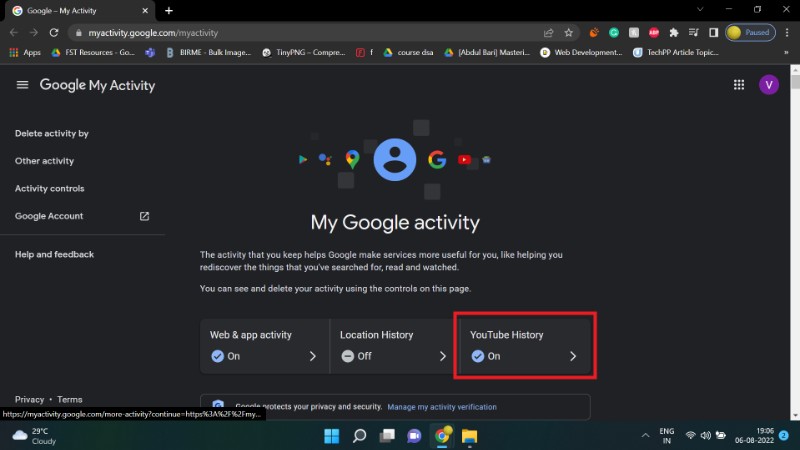
3. Selezionare Gestisci cronologia.
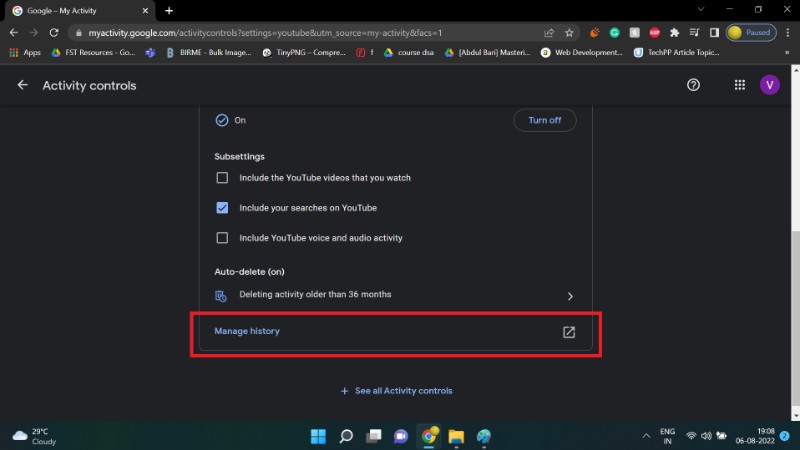
4. Puoi visualizzare la cronologia delle ricerche di YouTube dettagliata qui. Usa il calendario e le opzioni di ricerca per migliorare la tua ricerca.
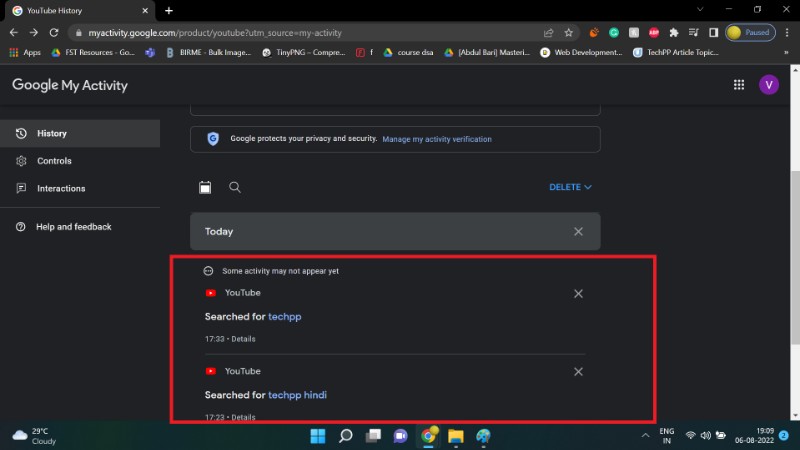
Puoi trovare l'opzione per eliminare la cronologia delle ricerche di YouTube nella stessa pagina. Fare clic sul pulsante blu ELIMINA > Elimina tutto il tempo per eliminare completamente la cronologia delle ricerche.
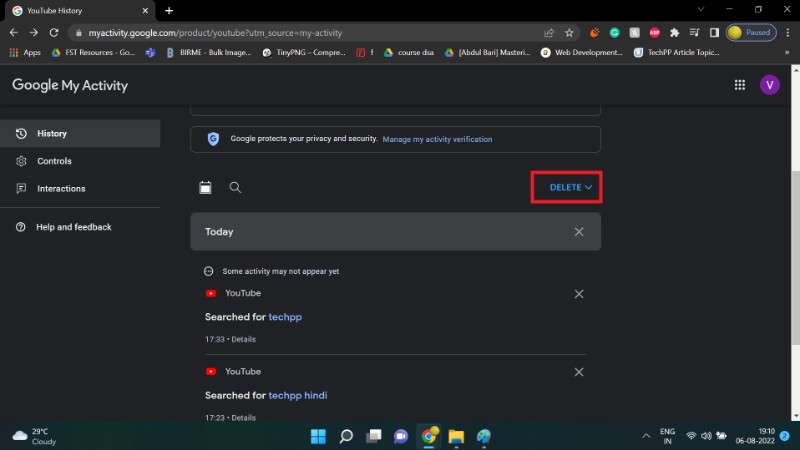

Come eliminare la cronologia delle ricerche di YouTube utilizzando l'app YouTube per Android
YouTube consente agli utenti di eliminare la cronologia delle ricerche tramite la loro app Android. Il processo è semplice e facile da seguire.
1. Accedi al tuo account Google.
2. Clicca sull'icona del tuo profilo.
3. Vai su Impostazioni .
4. Seleziona Cronologia e privacy.
5. Fare clic su Cancella cronologia visualizzazioni.
6. Selezionare CANCELLA CRONOLOGIA OROLOGI.
Questi passaggi ti aiuteranno a visualizzare ed eliminare la cronologia delle ricerche di YouTube utilizzando l'app Android di YouTube.
Come eliminare automaticamente la cronologia delle ricerche di YouTube?
L'eliminazione manuale della cronologia delle ricerche può diventare frustrante. Per combattere questo problema, YouTube fornisce un'opzione di eliminazione automatica. Gli utenti possono utilizzare questa funzione per configurare un sistema in cui la cronologia di YouTube verrà automaticamente cancellata periodicamente.
Attenzione: oltre alla cronologia delle ricerche, verrà eliminata automaticamente anche la cronologia visualizzazioni.
Ecco come impostare l'eliminazione automatica per la cronologia delle ricerche di YouTube,
1. Vai alla pagina Le mie attività di Google.
2. Fai clic su Cronologia di YouTube .
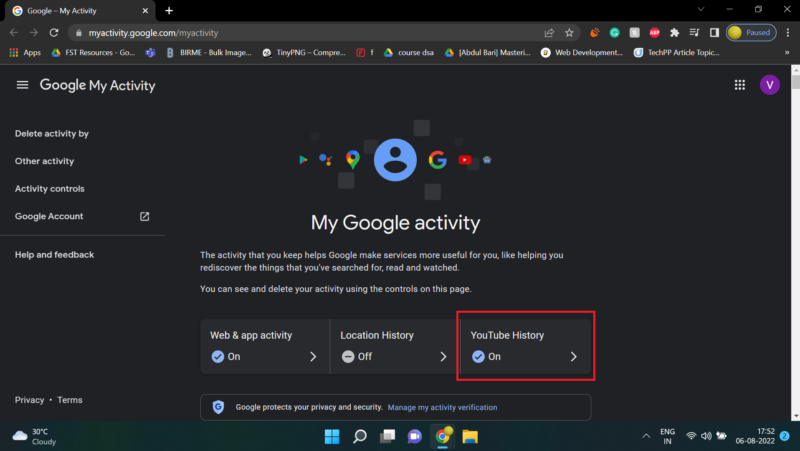

3. Vai alla sezione di eliminazione automatica e fai clic sull'opzione Scegli un'eliminazione automatica .
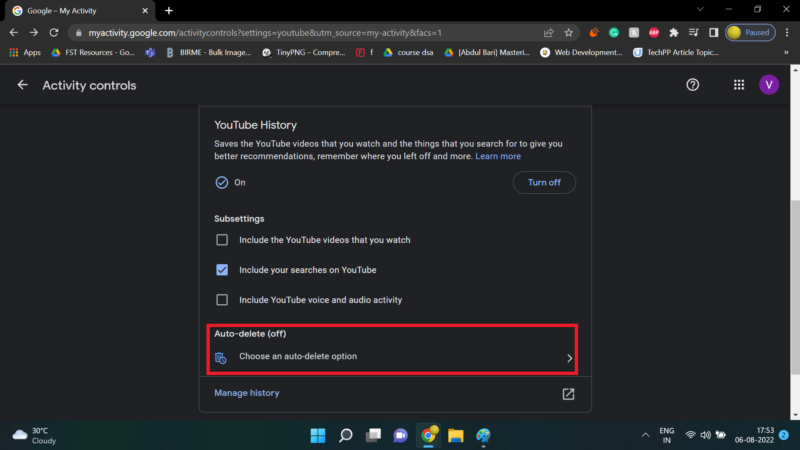
4. Fare clic sul primo pulsante di opzione.
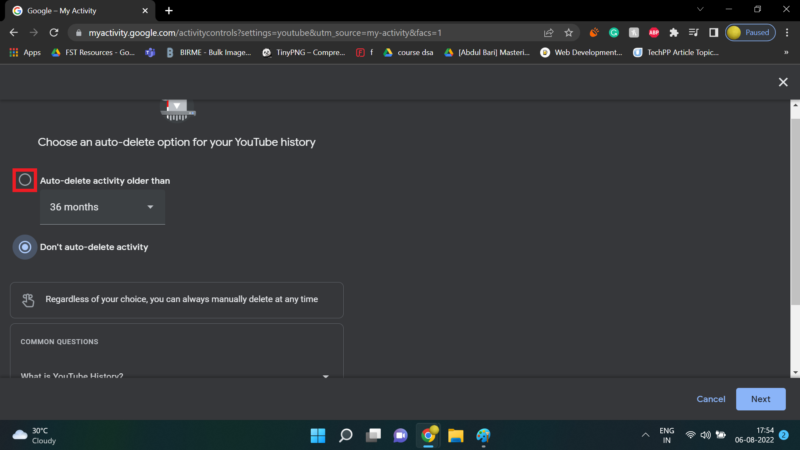
5. Fare clic sulla casella a discesa per selezionare la frequenza con cui si desidera cancellare la cronologia.
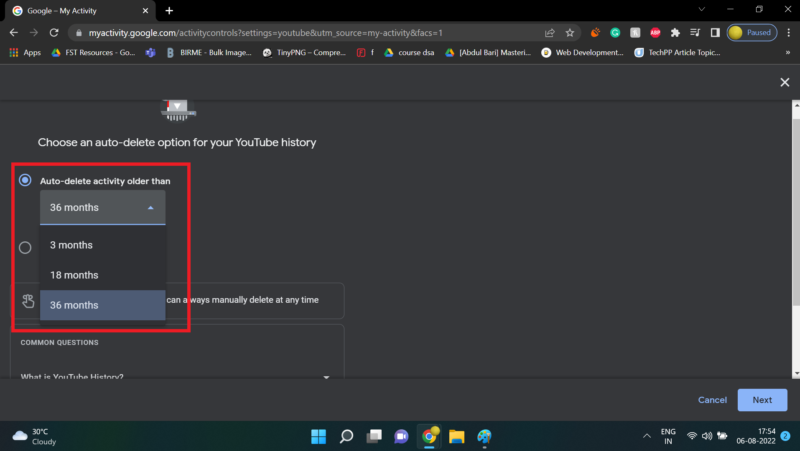
6. Selezionare Avanti .

7. Fare clic su Conferma.
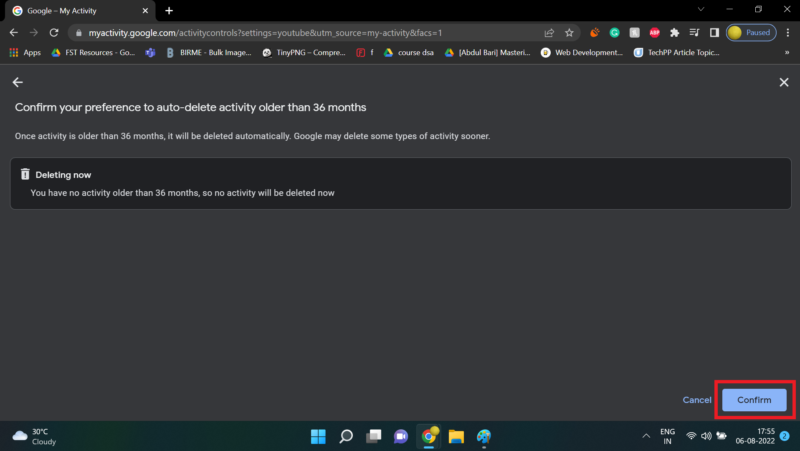
8. Fare clic su OK.
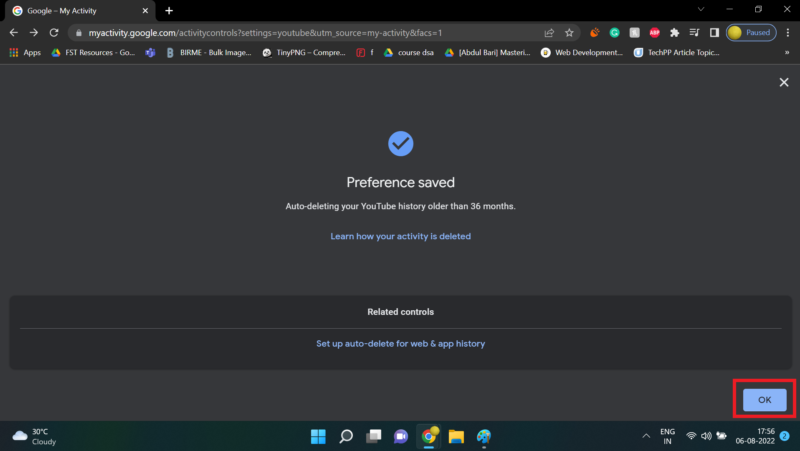
Come mettere in pausa la cronologia delle ricerche di YouTube
Puoi chiudere completamente la cronologia delle ricerche se sei particolarmente cauto riguardo alla privacy. Puoi farlo mettendo in pausa la cronologia delle ricerche. YouTube non salverà i termini cercati dopo l'attivazione di questa funzione. Questa impostazione è disponibile sia su client Android che Web.
Come mettere in pausa la cronologia delle visualizzazioni di YouTube su Android
1. Seleziona il fumetto del tuo profilo.
2. Vai su Impostazioni .
3. Seleziona Cronologia e privacy.
4. Fare clic sul pulsante Sospendi cronologia ricerche .
5. Fare clic su PAUSA.
YouTube non registrerà la tua cronologia delle ricerche ora.
Come mettere in pausa la cronologia delle visualizzazioni di YouTube sul sito Web di YouTube
1. Vai alla pagina Le mie attività di Google.
2. Fai clic su Cronologia di YouTube.
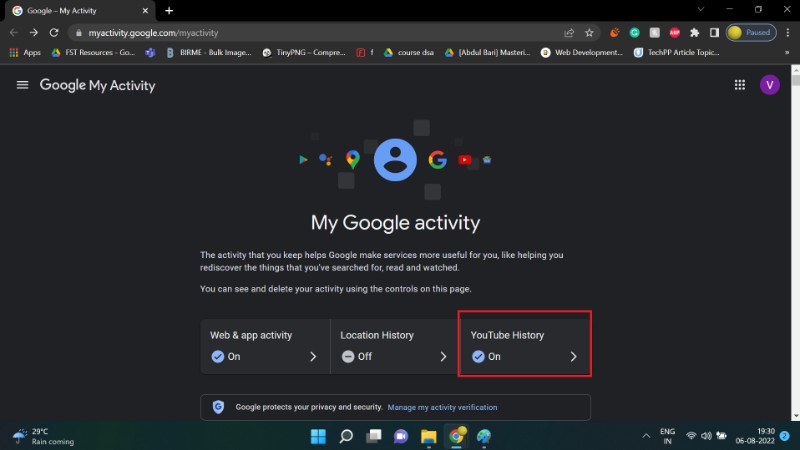
3. Deseleziona la casella Includi le tue ricerche su YouTube .
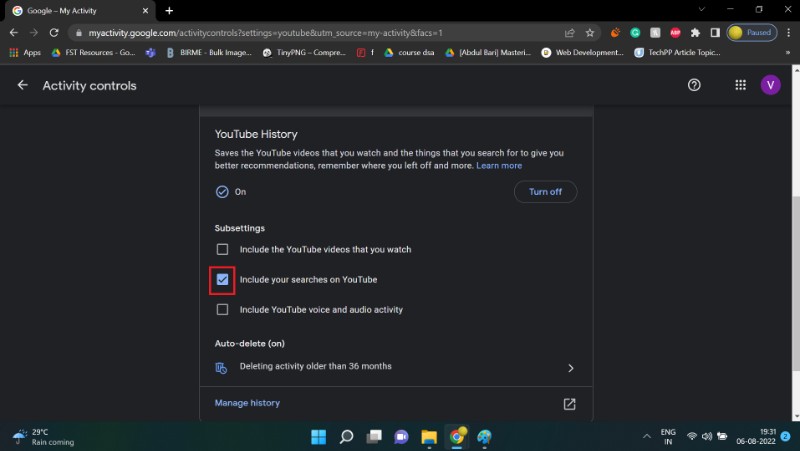
4. Fare clic su PAUSA.
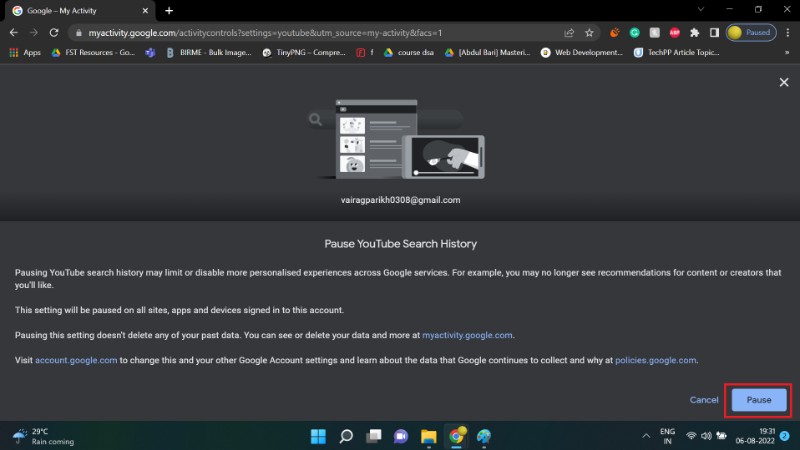
5. Fare clic su OK.
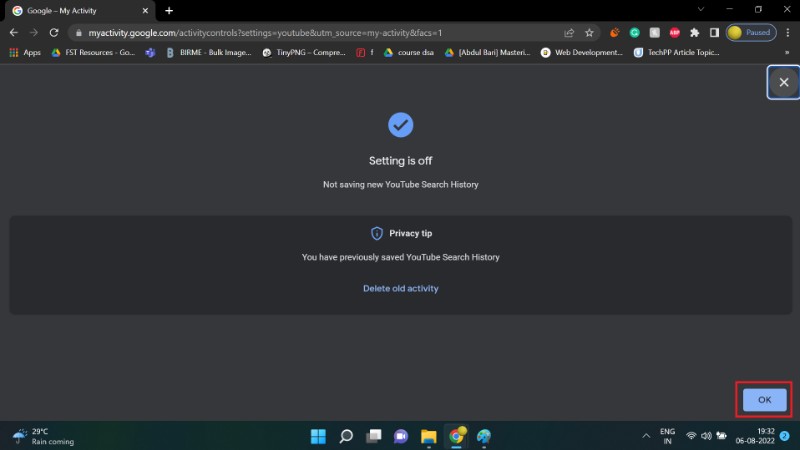
Le tue nuove ricerche non verranno visualizzate nella cronologia delle ricerche. Tuttavia, ciò potrebbe influire sulla tua esperienza, poiché i suggerimenti di ricerca non saranno accurati come prima. Questo è il compromesso per la privacy.
Questa guida ti ha mostrato come visualizzare e cancellare la cronologia delle ricerche di YouTube. Questi strumenti dovrebbero aiutarti a proteggere la tua privacy online. Se vuoi evitare completamente YouTube, puoi utilizzare alternative YouTube open source come NewPipe. Per favore, facci sapere il tuo feedback nella sezione commenti.
Domande frequenti sulla gestione della cronologia delle ricerche di YouTube
Come visualizzare ed eliminare la cronologia visualizzazioni di YouTube?
Come la cronologia delle ricerche, anche YouTube conserva un registro della cronologia delle visualizzazioni. Allo stesso modo, puoi anche gestire la cronologia delle visualizzazioni di YouTube. Abbiamo trattato la gestione della cronologia delle visualizzazioni di YouTube in una guida separata qui.
L'eliminazione della cronologia delle ricerche su YouTube mi rende invisibile al monitoraggio di Google?
Purtroppo, l'eliminazione della cronologia delle ricerche di YouTube non ti renderà invisibile al monitoraggio di Google. Google tiene traccia degli utenti su vari fronti, tra cui la cronologia delle ricerche di YouTube. Google può ancora raccogliere dati dalla cronologia visualizzazioni e dai tratti della tastiera se utilizzi Gboard, tra gli altri. La cronologia del tuo browser e del motore di ricerca può ancora tracciarti. Puoi fare riferimento al nostro articolo per scoprire come massimizzare la tua privacy da Google.
Come eliminare la cronologia delle ricerche di YouTube sulla TV?
Se desideri eliminare la cronologia delle ricerche di YouTube su Android TV,
- Seleziona la tua immagine del profilo > Impostazioni
- Seleziona Privacy
- Seleziona Gestisci cronologia ricerche
- Elimina un elemento selezionando Elimina .
- Se desideri eliminare l'intera cronologia delle ricerche, seleziona Cancella cronologia delle ricerche
- Puoi anche cercare gli elementi che desideri eliminare o filtrare per intervallo di date.
La cronologia delle ricerche di YouTube non viene visualizzata?
Se la cronologia delle ricerche di YouTube non viene visualizzata, controlla di aver abilitato per errore l'opzione " Sospendi cronologia delle ricerche " nelle impostazioni di YouTube. Questo vale anche per la cronologia delle visualizzazioni di YouTube quando " Sospendi cronologia visualizzazioni " è abilitato.
Come cercare la cronologia di YouTube per data?
Per cercare nella cronologia di YouTube (sia cronologia visualizzazioni che cronologia ricerche) per data,
- Clicca sulla tua immagine del profilo > Impostazioni
- Seleziona Cronologia e Privacy
- Seleziona Gestisci tutte le attività
- Si apre una nuova pagina. Fare clic sull'icona Calendario e selezionare l'intervallo di date da cercare.
- Elencherà tutte le attività (cronologia visualizzazioni e cronologia delle ricerche) in quell'intervallo di date.
- Puoi scegliere di eliminare qualsiasi attività desideri.